Поняття електронної таблиці. Засоби опрацювання електронних таблиць. Запуск на виконання табличного процесора презентация
Содержание
- 2. РОЗДІЛ 2 Тема: Поняття електронної таблиці. Засоби опрацювання електронних таблиць. Запуск на виконання табличного процесора, відкриття
- 3. 6.1. Чим електронні таблиці відрізняються від текстових? Досить часто дані, які необхідно опрацювати, подають у вигляді
- 4. 6.1. Чим електронні таблиці відрізняються від текстових? Особливістю електронних таблиць є автоматизація обчислень: дані опрацьовуються за
- 5. Табличний процесор Для розв'язування задач на опрацювання даних, які можна подати у вигляді електронної таблиці, розроблені
- 6. Можливості сучасних табличних процесорів За допомогою сучасних табличних процесорів можна створювати таблиці на кілька сотень стовпців
- 7. У чому полягають особливості сучасних табличних процесорів? Одним із найбільш поширених табличних процесорів є Microsoft Excel,
- 8. Запуск програми Microsoft Excel Запустити програму Microsoft Excel, як і інші програми пакета Microsoft Office, можна
- 9. 6.2. Основні об'єкти табличного процесора Документ, створений за допомогою табличного процесора Microsoft Excel, називається книгою. Книга
- 10. 6.2. Основні об'єкти табличного процесора У книзі об'єднують аркуші зі спорідненими даними. На кожному аркуші може
- 11. Вікно табличного процесора Робоче поле вікна табличного процесора містить у верхній частині заголовки стовпців, які позначаються
- 12. Вікно табличного процесора Основи, часина робочого поля поділена на клітинки, межі яких відображаються за допомогою сітки.
- 13. 6.3. Як зробити, щоб дані, довжина яких більша від розмірів клітинки, були повністю в ній відображені?
- 14. Змінити ширину стовпця можна різними способами: В контекстному меню заголовка певного стовпця вибрати вказівку Ширина стовпця,
- 15. Форматування розміру клітинки Попередні дії по зміні розміру клітинки можна виконати командою Формат вкладки Основна: Висота
- 16. Змінити ширину стовпця можна різними способами: встановити вказівник мишки на праву межу заголовка стовпця (коли він
- 17. Перенесення по словах Іноді немає потреби збільшувати ширину стовпця, оскільки лише в одній клітинці (наприклад, у
- 18. Об'єднання клітинок Для того, щоб дані відображалися в кількох клітинках, клітинки таблиці можна об'єднувати. При об'єднуванні
- 19. 6.4. Як можна вирівняти вміст клітинки? При форматуванні клітинок на вкладниці Вирівнювання діалогового вікна Формат клітинок
- 20. Вирівнювання вмісту клітинок Крім того, вирівнювання можна змінити за допомогою відповідних кнопок панелі інструментів Форматування. За
- 21. Вирівнювання вмісту клітинок За допомогою параметрів області Орієнтація вікна Формат клітинки можна зазначити, як розміщувати дані
- 22. 6.5. Як виділяти різні діапазони клітинок таблиці Деякі операції в MS Excel можна виконувати не тільки
- 23. Як виділяти різні діапазони клітинок таблиціта змінювати параметри форматування вмісту клітинок? Щоб виділити всі клітинки у
- 24. Виділення різних діапазонів клітинок таблиці Щоб виділити всі клітинки у стовпці або рядку, треба клацнути мишкою
- 25. Виділення різних діапазонів клітинок таблиці Найчастіше доводиться працювати з прямокутним діапазоном клітинок, виділити який можна протягуванням
- 26. б. б. Які клавіші використовують для переміщення на початок та в кінець аркуша, рядка, стовпця? Для
- 27. 6.7. У чому полягають особливості сучасних табличних процесорів? Сучасні табличні процесори є інтегрованими системами, тому що
- 29. Скачать презентацию













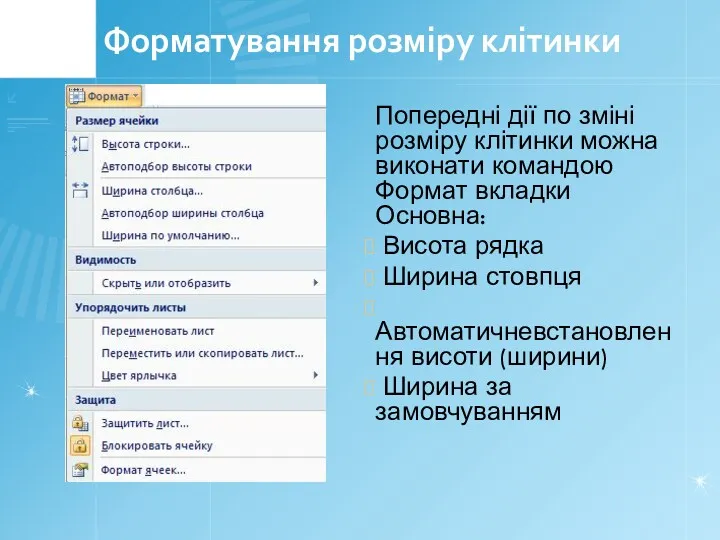

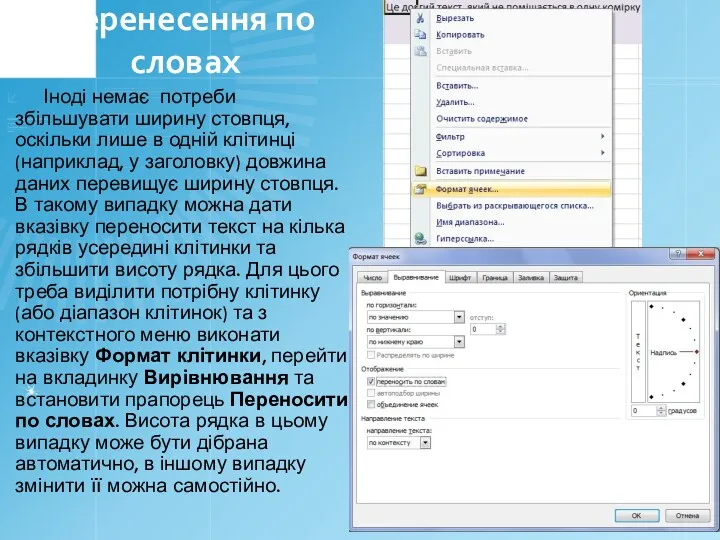










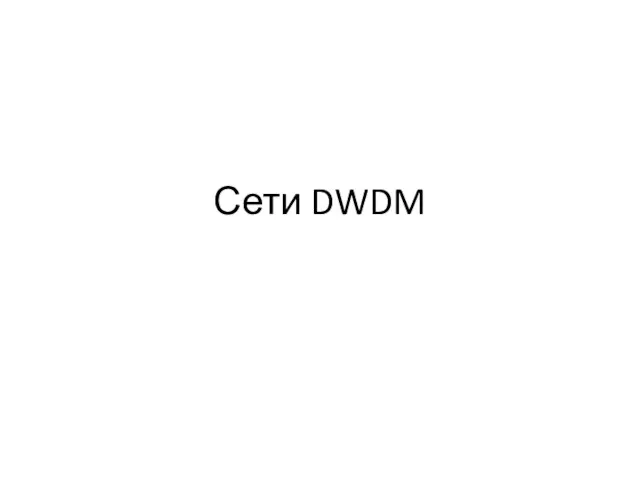 Сети DWDM. (Лекция 9)
Сети DWDM. (Лекция 9) Создание экономики в играх
Создание экономики в играх Электронная почта
Электронная почта Представление чисел в памяти компьютера
Представление чисел в памяти компьютера Проектирование информационных систем. Информационные технологии
Проектирование информационных систем. Информационные технологии Планування безпроводових мереж на базі технології Wi-Fi на прикладі Web-відділу компанії Вияр
Планування безпроводових мереж на базі технології Wi-Fi на прикладі Web-відділу компанії Вияр Система автоматического проектирования Компас 3D
Система автоматического проектирования Компас 3D Future graphics in games
Future graphics in games Организация циклов на языке Pascal
Организация циклов на языке Pascal Создание виртуальной машины VirtualBox
Создание виртуальной машины VirtualBox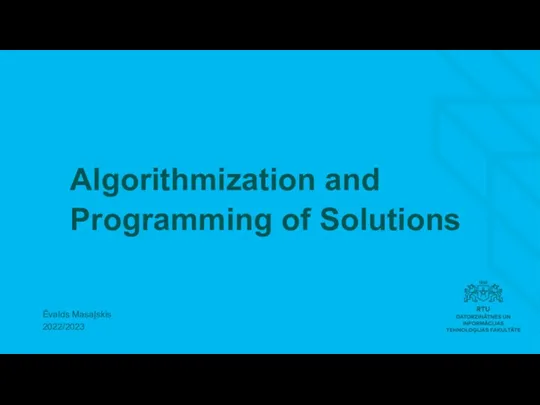 Algorithmization and Programming of Solutions
Algorithmization and Programming of Solutions Разработка файловой системы
Разработка файловой системы Первые эксперименты по обучению учащихся элементам программирования и кибернетики
Первые эксперименты по обучению учащихся элементам программирования и кибернетики Статический анализатор кода PVS-Studio
Статический анализатор кода PVS-Studio Информационное право и информационная безопасность
Информационное право и информационная безопасность Программирование в MathCAD
Программирование в MathCAD Этапы решения задач с помощью компьютера. (Урок 41)
Этапы решения задач с помощью компьютера. (Урок 41) Дистанционное электронное голосование на выборах в органы государственной власти в Единый день голосования
Дистанционное электронное голосование на выборах в органы государственной власти в Единый день голосования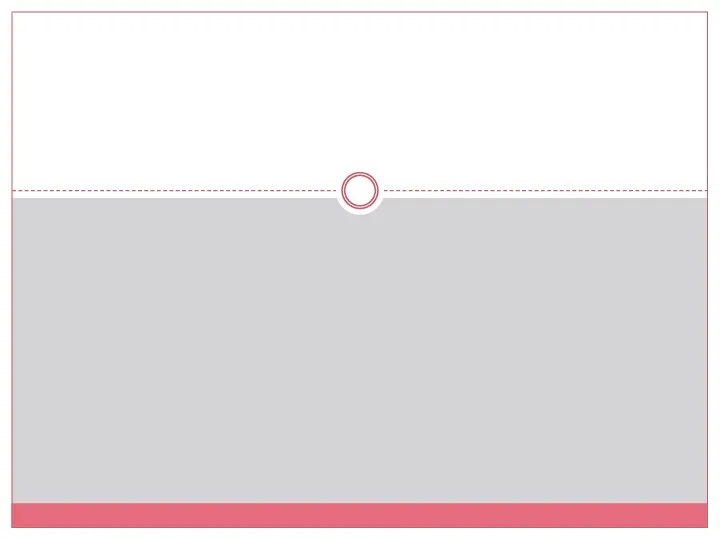 Социальные сети
Социальные сети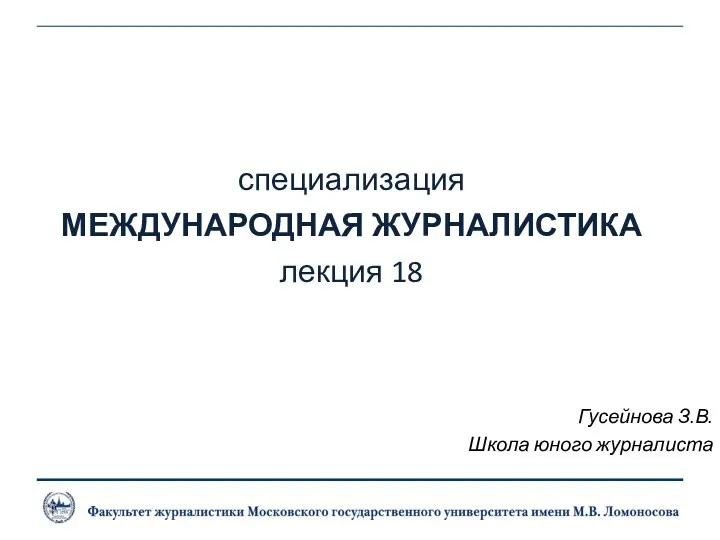 Международная журналистика
Международная журналистика Организация вычислений в Лиспе. Часть 2 Рекурсия. Функционалы
Организация вычислений в Лиспе. Часть 2 Рекурсия. Функционалы Учебный материал Перемещение и копирование файлов и папок.
Учебный материал Перемещение и копирование файлов и папок. ЭВМ и периферийные устройства. Архитектура системы команд. (Лекция 1)
ЭВМ и периферийные устройства. Архитектура системы команд. (Лекция 1) Мәтіндік ақпараттарды өңдеу
Мәтіндік ақпараттарды өңдеу Процесс передачи информации, источник и приемник информации, канал передачи информации
Процесс передачи информации, источник и приемник информации, канал передачи информации Администрирование, безопасность
Администрирование, безопасность Пролог-процесори. Огляд особливостей
Пролог-процесори. Огляд особливостей Система комп’ютерного моделювання процесів життєдіяльності органів і систем організму СКІФ
Система комп’ютерного моделювання процесів життєдіяльності органів і систем організму СКІФ